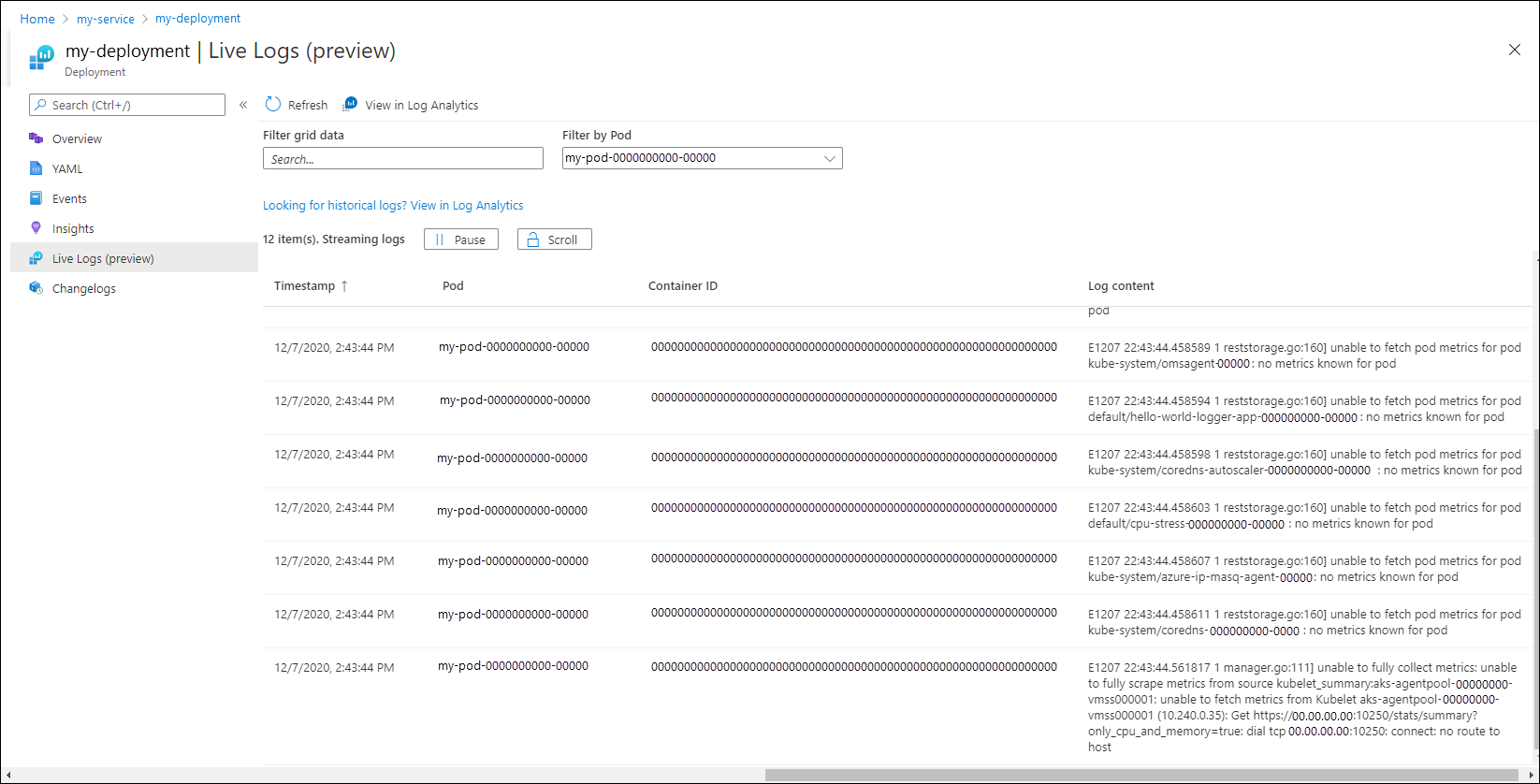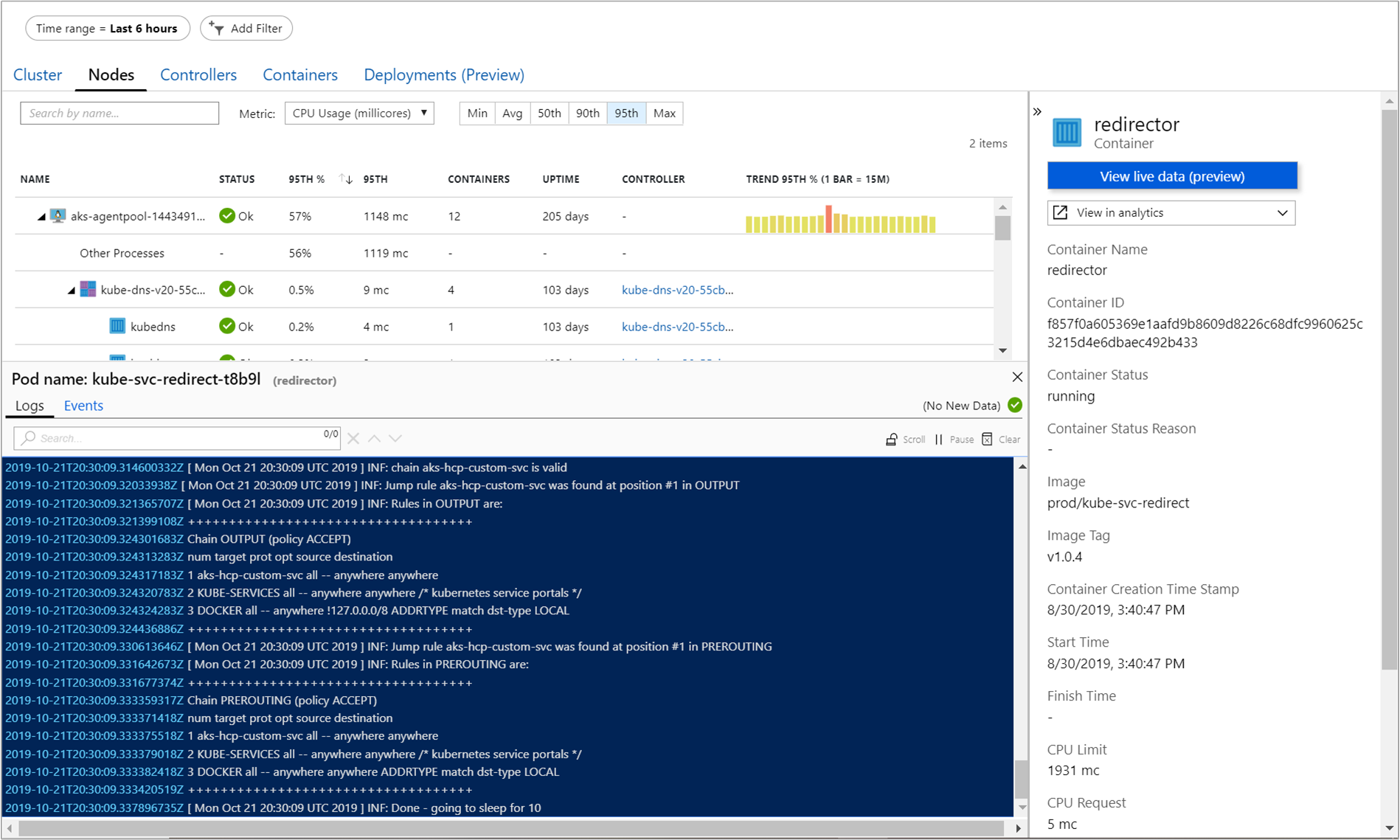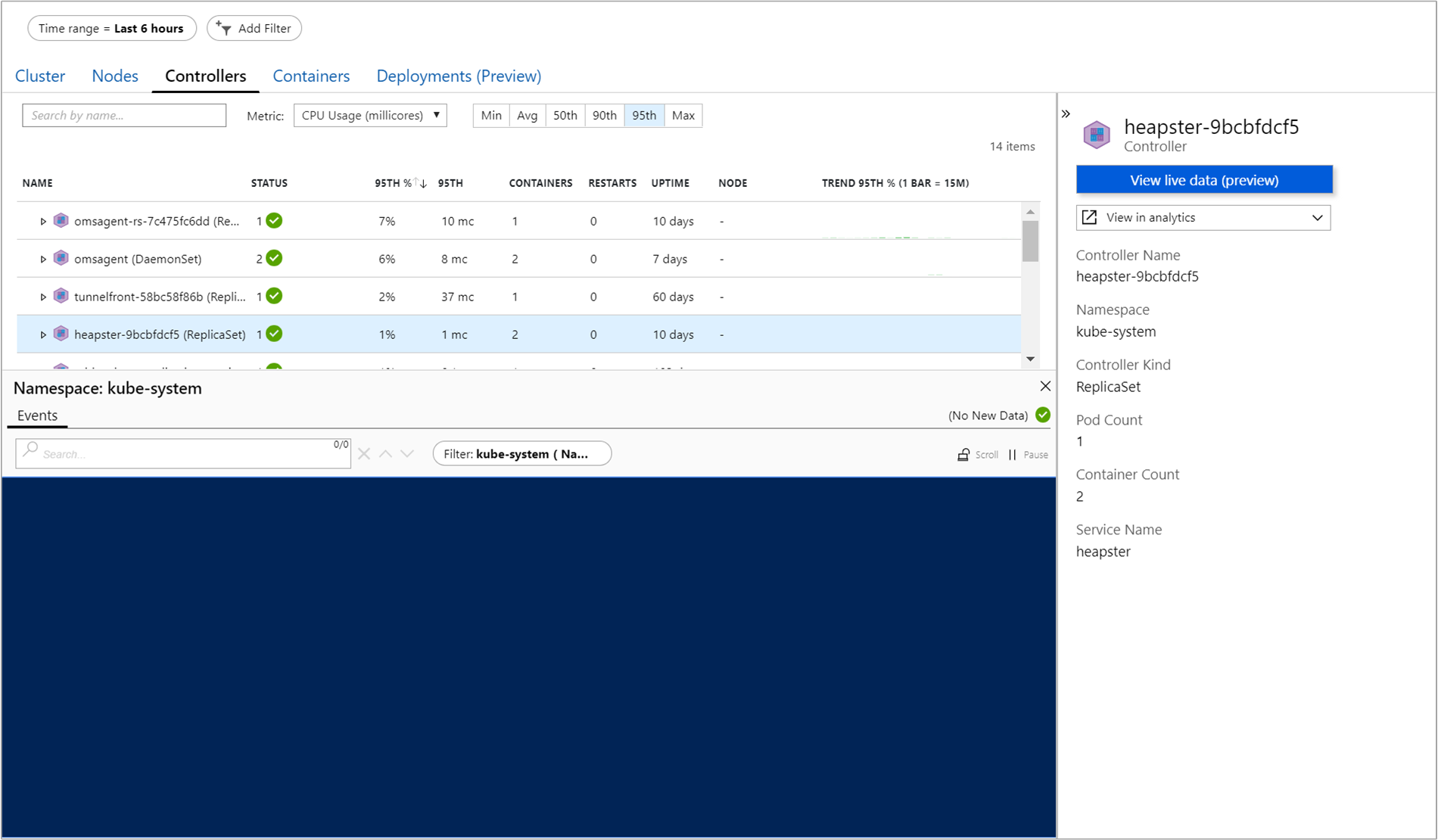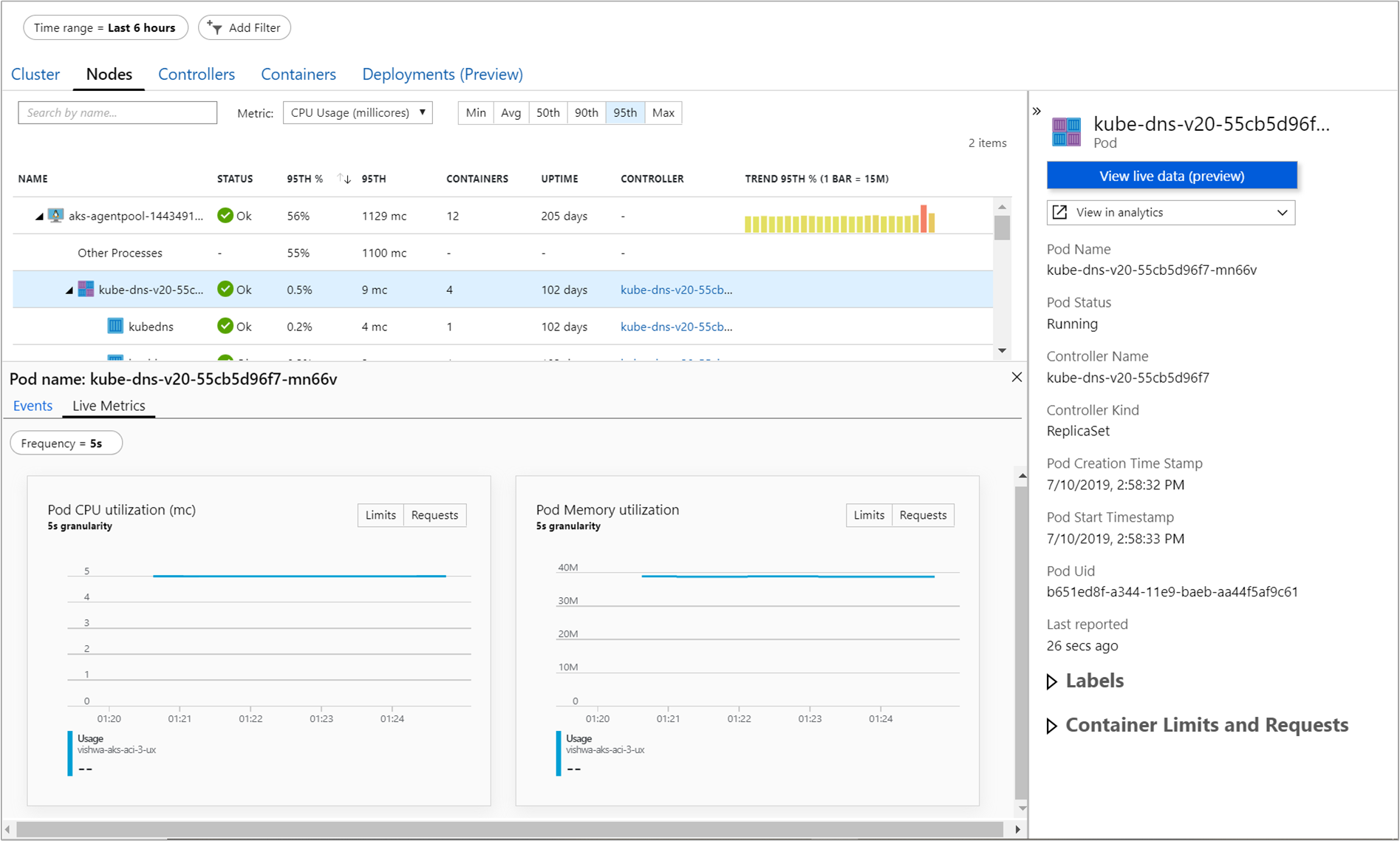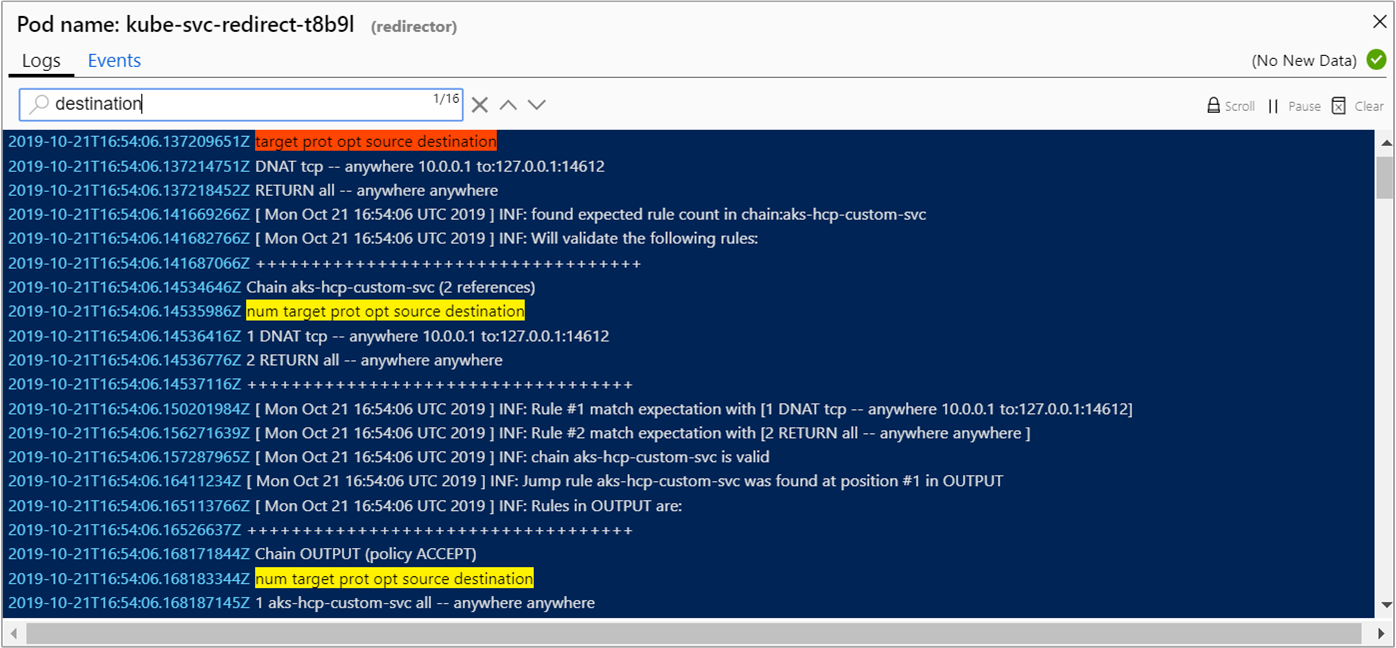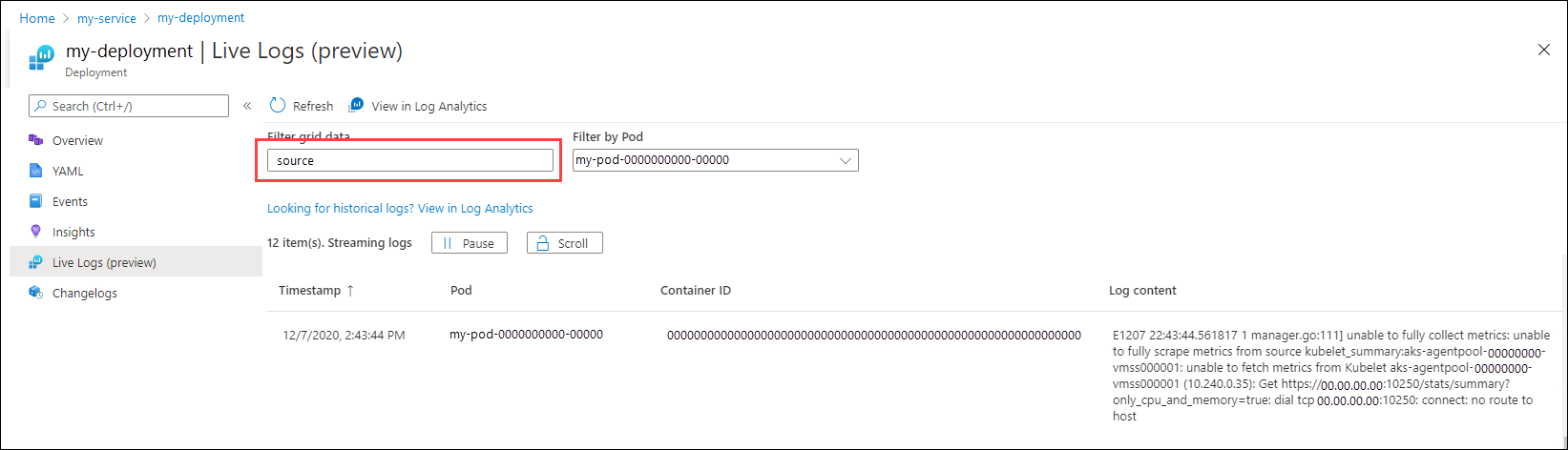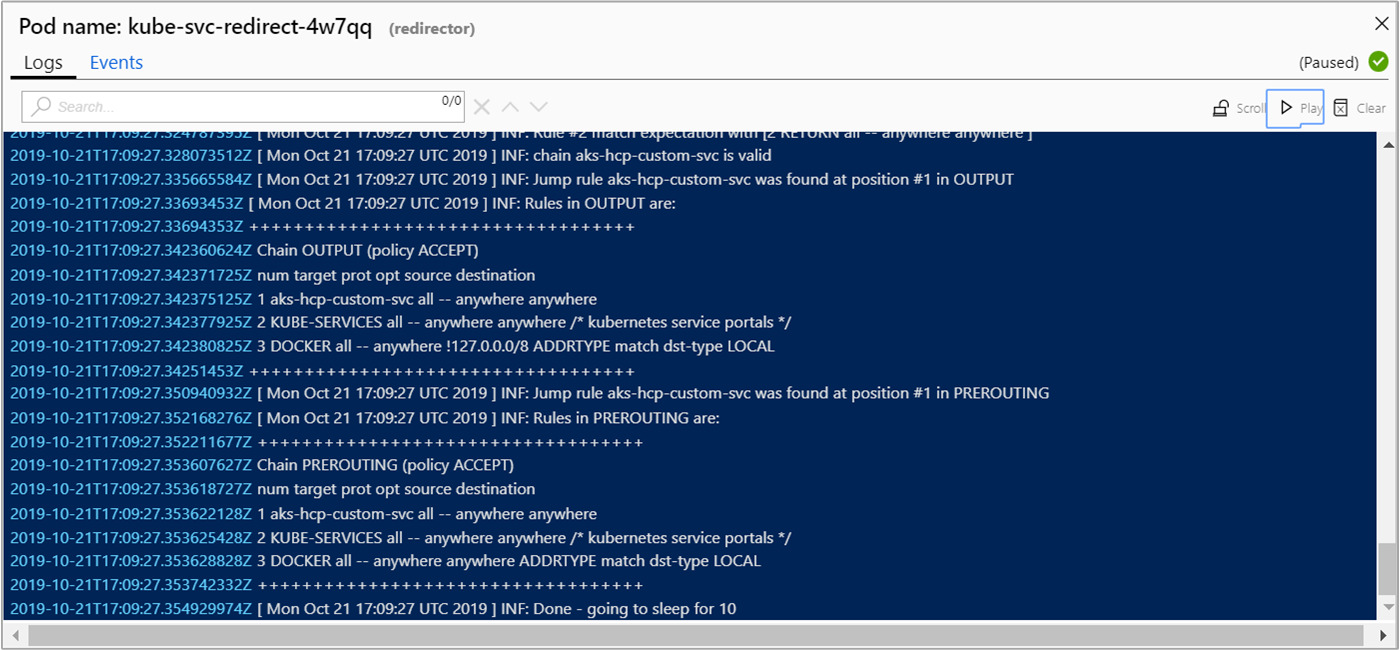Exibir logs, eventos e métricas de pod do Kubernetes em tempo real
O recurso de Dados ao Vivo nos Insights de Contêiner lhe dá acesso direto aos logs de contêiner (stdout/stderror), eventos e métricas de pod do seu Serviço de Kubernetes do Azure (AKS). Ele expõe o acesso direto a eventos kubectl logs -c, kubectl get e kubectl top pods. Um painel de console mostra os logs, os eventos e as métricas gerados pelo mecanismo de contêiner para ajudar na solução de problemas em tempo real.
Observação
O AKS usa arquiteturas de log no nível do cluster do Kubernetes. Os logs do contêiner estão localizados dentro /var/log/containers do nó. Para acessar um nó, consulte Conectar-se a nós de cluster do Serviço de Kubernetes do Azure (AKS).
Este artigo apresenta uma visão geral desse recurso e ajuda você a entender como usá-lo.
Para ajuda na configuração ou solução de problemas do recurso Dados Dinâmicos, confira o Guia de configuração. Esse recurso acessa diretamente a API do Kubernetes. Para mais informações sobre o modelo de autenticação, confira API do Kubernetes.
Exibir logs dinâmicos de recursos do AKS
Observação
Você deve estar em um computador na mesma rede privada para acessar logs dinâmicos de um cluster privado.
Use o procedimento a seguir para exibir os logs dinâmicos para pods, implantações, conjuntos de réplicas, conjunto com estado, conjuntos de daemon e trabalhos com ou sem insights do contêiner na exibição de recursos do AKS:
No portal do Azure, navegue até o grupo de recursos de cluster AKS e selecione seu recurso AKS.
Selecione Cargas de trabalho na seção Recursos do Kubernetes do menu.
Selecione um pod, implantação, conjunto de réplicas, conjunto com estado, conjunto de daemon ou trabalho na respectiva guia.
Selecione Logs Dinâmicos no menu do recurso.
Selecione um pod para começar a coletar dados dinâmicos.
Exibir logs
Você pode visualizar dados de log em tempo real conforme eles são gerados pelo mecanismo de contêiner na exibiçãoNós, Controladores ou Contêineres. Para exibir dados de log:
No portal do Azure, navegue até o grupo de recursos de cluster AKS e selecione seu recurso AKS.
No painel do cluster do AKS, em Monitoramento no lado esquerdo, selecione Insights.
Selecione a guia Nós, Controladores ou Contêineres.
Selecione um objeto na grade de desempenho. No painel Propriedades no lado direito, selecione a guia Exibir logs dinâmicos. Se o cluster do AKS estiver configurado com logon único usando o Microsoft Entra ID, você será solicitado a executar a autenticação na primeira utilização durante a sessão do navegador. Selecione sua conta e conclua a autenticação com o Azure.
Observação
Para exibir os dados do workspace do Log Analytics, selecione Exibir no Log Analytics no painel Propriedades. Os resultados da pesquisa de logs potencialmente mostram Nós, Conjuntos de Daemon, Conjuntos de Réplicas, Conjuntos com Estado, Trabalhos, Trabalhos Cron, Pods e Contêineres. Esses logs podem não existir mais. Os resultados da pesquisa de log para Conjuntos com Estado mostram os dados dos pods em um conjunto com estado. A tentativa de pesquisar logs para um contêiner que não está disponível em
kubectltambém falhará aqui. Para saber mais sobre como exibir logs históricos, eventos e métricas, confira Como consultar logs de Insights de contêiner.
Após uma autenticação bem-sucedida, se os dados puderem ser recuperados, eles começarão a ser transmitidos para a guia Logs Dinâmicos. Você pode exibir dados de log aqui em um fluxo contínuo.
Exibir eventos
É possível exibir os dados de eventos em tempo real conforme são gerados pelo mecanismo de contêiner na exibição Nós, Controladores, Contêineres e Implantações quando um contêiner, pod, nó, ReplicaSet, DaemonSet, trabalho, CronJob ou Implantação é selecionado. Para visualizar eventos:
No portal do Azure, navegue até o grupo de recursos de cluster AKS e selecione seu recurso AKS.
No painel do cluster do AKS, em Monitoramento no lado esquerdo, selecione Insights.
Selecione a guia Nós, Controladores, Contêineres ou Implantações.
Selecione um objeto na grade de desempenho. No painel Propriedades no lado direito, selecione a guia Eventos ao vivo. Se o cluster do AKS estiver configurado com logon único usando o Microsoft Entra ID, você será solicitado a executar a autenticação na primeira utilização durante a sessão do navegador. Selecione sua conta e conclua a autenticação com o Azure.
Observação
Para exibir os dados do workspace do Log Analytics, selecione Exibir no Analytics no painel Propriedades. Os resultados da pesquisa de logs potencialmente mostram Nós, Conjuntos de Daemon, Conjuntos de Réplicas, Conjuntos com Estado, Trabalhos, Trabalhos Cron, Pods e Contêineres. Esses logs podem não existir mais. Os resultados da pesquisa de log para Conjuntos com Estado mostram os dados dos pods em um conjunto com estado. A tentativa de pesquisar logs para um contêiner que não está disponível em
kubectltambém falhará aqui. Para saber mais sobre como exibir logs históricos, eventos e métricas, confira Como consultar logs de Insights de contêiner.
Após uma autenticação bem-sucedida, se os dados puderem ser recuperados, eles começarão a serem transmitidos para a guia Eventos Ao Vivo.
Filtrar eventos
Ao visualizar eventos, você também pode limitar os resultados usando a opção Filtro à direita da barra de pesquisa. Dependendo do recurso selecionado, o filtro listará um pod, um namespace ou um cluster para escolha.
Exibir métricas
É possível exibir os dados de métrica em tempo real conforme são gerados pelo mecanismo de contêiner na exibição Nós ou Controladores somente quando um Pod é selecionado. Para exibir métricas:
No portal do Azure, navegue até o grupo de recursos de cluster AKS e selecione seu recurso AKS.
No painel do cluster do AKS, em Monitoramento no lado esquerdo, selecione Insights.
Selecione a guia Nós ou Controladores.
Selecione um objeto Pod na grade de desempenho. No painel Propriedades no lado direito, selecione a guia Métricas dinâmicas. Se o cluster do AKS estiver configurado com logon único usando o Microsoft Entra ID, você será solicitado a executar a autenticação na primeira utilização durante a sessão do navegador. Selecione sua conta e conclua a autenticação com o Azure.
Observação
Para exibir os dados do workspace do Log Analytics, selecione a opção Exibir no Log Analytics no painel Propriedades. Os resultados da pesquisa de logs potencialmente mostram Nós, Conjuntos de Daemon, Conjuntos de Réplicas, Conjuntos com Estado, Trabalhos, Trabalhos Cron, Pods e Contêineres. Esses logs podem não existir mais. Os resultados da pesquisa de log para Conjuntos com Estado mostram os dados dos pods em um conjunto com estado. A tentativa de pesquisar logs para um contêiner que não está disponível em
kubectltambém falhará aqui. Para saber mais sobre como exibir logs históricos, eventos e métricas, confira Como consultar logs de Insights de contêiner.
Após uma autenticação bem-sucedida, os dados de métrica são recuperados e começam a ser transmitidos para a guia Live Stream para apresentação nos dois gráficos.
Usar exibições de dados dinâmicos
As seções a seguir descrevem a funcionalidade que você pode usar nas diferentes exibições de dados dinâmicos.
Search
O recurso de Dados Dinâmicos inclui a funcionalidade de pesquisa. Na caixa Pesquisa, filtre os resultados inserindo uma palavra-chave ou termo. Todos os resultados correspondentes são realçados para permitir a revisão rápida. Ao visualizar eventos, você também pode limitar os resultados usando o recurso Filtro abaixo da barra de pesquisa. Dependendo do recurso selecionado, você pode escolher entre um nó, um pod, um namespace ou um cluster.
Bloqueio e pausa de rolagem
Para suspender a rolagem automática e controlar o comportamento do painel para rolar manualmente nos novos dados lidos, selecione a opção Rolar. Para reabilitar a rolagem automática, selecione Rolar novamente. Também é possível pausar a recuperação de dados de log ou de evento, selecionando a opção Pausar. Quando estiver pronto para retomar, selecione Reproduzir.
Suspenda ou pause a rolagem automática apenas por um breve período ao solucionar um problema. Essas solicitações podem afetar a disponibilidade e a limitação da API do Kubernetes no cluster.
Importante
Nenhum dado é armazenado permanentemente durante a operação deste recurso. Todas as informações capturadas durante a sessão são excluídas quando você fecha o navegador ou navega para fora dela. Os dados continuam presentes apenas para visualização dentro da janela de cinco minutos do recurso de métricas. Todas as métricas com mais de cinco minutos também são excluídas. Os buffer de Dados Dinâmicos consultam dentro dos limites razoáveis de uso da memória.
Perguntas frequentes
Esta seção fornece respostas para perguntas comuns.
O que “Outros processos” representam na Exibição de nó?
Os outros processos servem para ajudar você a entender claramente a causa raiz do alto uso de recursos no nó. Essas informações ajudam você a distinguir o uso entre processos conteinerizados e os processos não conteinerizados.
Quais são esses outros processos?
Esses são processos não conteinerizados e são executados em seu nó.
Como calculamos isso?
Outros processos = Uso total do CAdvisor - Uso de processo conteinerizado
Os outros processos incluem:
- Processos de Kubernetes gerenciados ou autogerenciados não conteinerizados.
- Processos de tempo de execução de contêiner.
- Kubelet.
- Processos do sistema em execução no seu nó.
- Outras cargas de trabalho que não são de Kubernetes em execução no hardware do nó ou em uma VM.
Próximas etapas
- Para continuar aprendendo a usar o Azure Monitor e monitorar outros aspectos do cluster do AKS, confira Exibir integridade do Serviço de Kubernetes do Azure.
- Para ver consultas e exemplos predefinidos para criar alertas e visualizações ou executar análises adicionais de seus clusters, confira Como consultar logs de Insights de Contêiner.